在word文档中添加图片是一项基础且频繁的操作,但优秀的图文排版能显著提升文档的专业性和视觉吸引力。掌握核心的插入与布局技巧,可以让您的文档内容更加生动直观,给读者留下深刻印象。

1、最常规的方式是通过功能区插入。您只需将光标定位到希望插入图片的位置,然后点击顶部菜单栏的“插入”选项卡,选择“图片”,再从“此设备”中选取您电脑上存储的图片文件即可完成插入。
2、利用复制粘贴功能可以快速插入图片。当您在网页、聊天窗口或其他程序中看到需要的图片时,可以直接右键点击图片选择“复制”,然后回到Word文档中,在目标位置按下Ctrl+V快捷键即可将其粘贴进来。
3、Word也支持插入在线图片。在“插入”选项卡下,选择“在线图片”,可以通过必应搜索关键词来查找网络图片,这个功能非常适合快速寻找一些通用的素材或图标,省去了下载再插入的步骤。
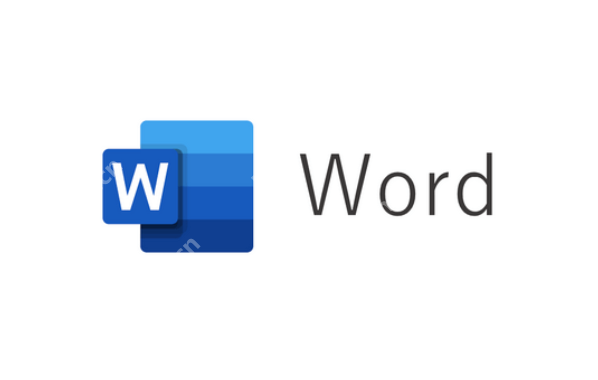
1、插入图片后,默认的环绕方式是“嵌入型”,图片被当作一个大号字符处理。要实现自由排版,必须更改文字环绕方式。选中图片,右上角会出现一个“布局选项”图标,点击它进行设置。
2、常用的环绕方式包括“四周型”和“紧密型”。“四周型”会让文字在图片四周形成一个矩形边界;而“紧密型”则能让文字更贴合图片不规则的轮廓,实现更自然的图文混排效果。
3、当需要将图片作为背景或水印时,可以选择“衬于文字下方”;如果希望图片完全覆盖文字内容,则可以选择“浮于文字上方”。这两种方式都能让图片脱离文字流的束缚,实现自由拖动和放置。
1、选中图片后,四周和边角会出现控制点,拖动这些控制点可以方便地调整图片的大小和尺寸。按住Shift键再拖动边角控制点,可以确保图片等比例缩放,避免变形失真。
2、Word提供了丰富的图片处理工具。单击图片后,顶部会出现“图片格式”上下文菜单,您可以在这里快速为图片添加边框、预设样式、阴影、映像等多种艺术效果,让图片更具设计感。
3、裁剪功能同样非常实用。在“图片格式”选项卡中找到“裁剪”工具,可以自由拖动裁剪框,移除图片中不需要的部分,只保留核心主体,使版面布局更加干净利落,突出重点信息。
以上就是word怎么插入图片 Word插入图片及排版技巧的详细内容,更多请关注php中文网其它相关文章!

全网最新最细最实用WPS零基础入门到精通全套教程!带你真正掌握WPS办公! 内含Excel基础操作、函数设计、数据透视表等




Copyright 2014-2025 https://www.php.cn/ All Rights Reserved | php.cn | 湘ICP备2023035733号